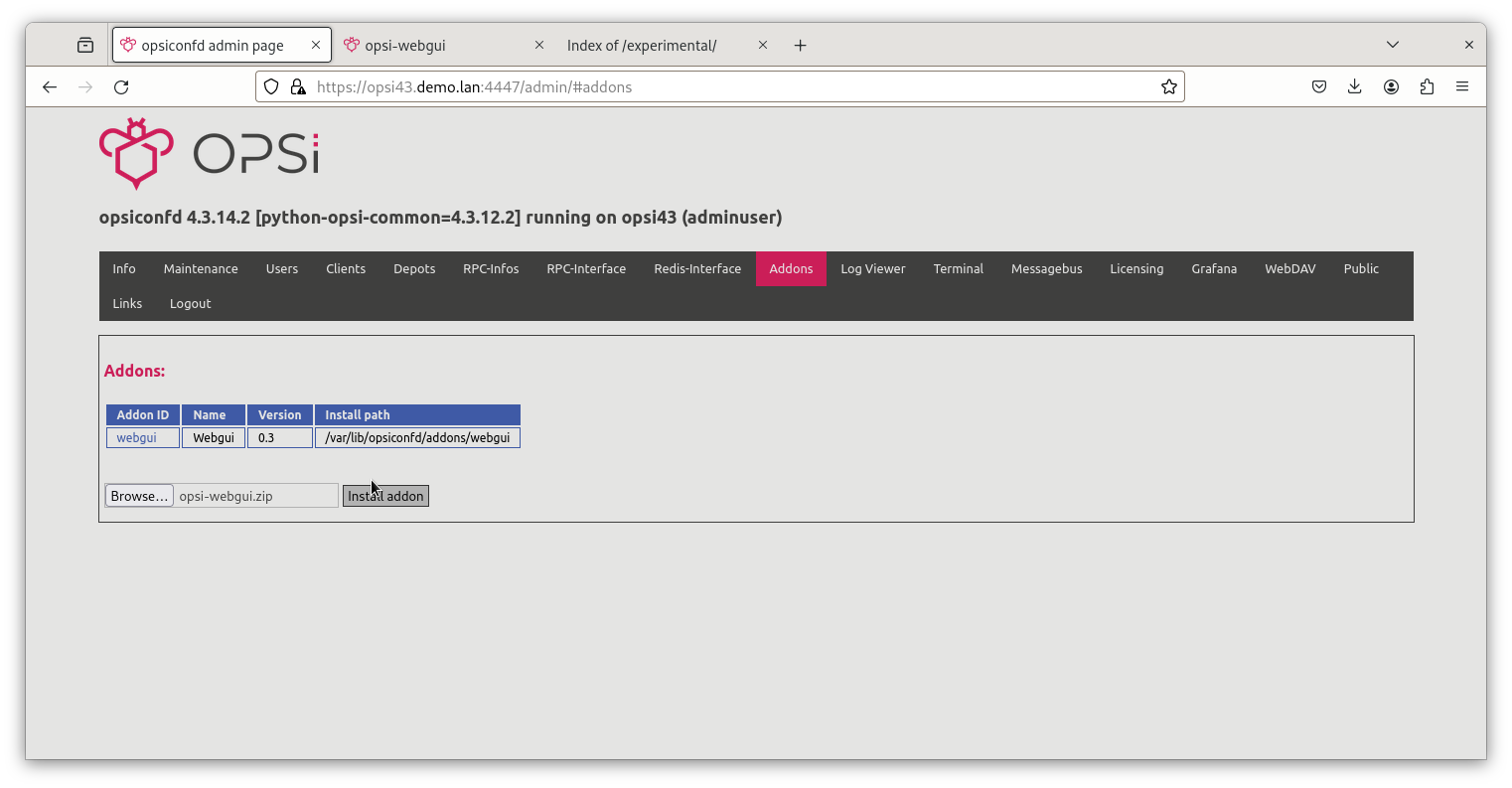Installation
Dieses Kapitel stellt zwei Methoden vor, um das opsi-WebGUI auf dem Config-Server zu installieren: über das opsi-Repository und über das Admin-Seite. Wir empfehlen Ihnen die Installation über das opsi-Repository, da diese Methode sicherstellt, dass das WebGUI bei jedem Update der Systempakete automatisch aktualisiert wird.
Installation aus dem opsi-Repository
Stellen Sie zuerst sicher, dass Sie den richtigen Branch in den Repositorys eintragen, um das WebGUI zu installieren. Danach installieren Sie die Anwendung mit dem Paketmanager der Distribution. Anschließend erreichen Sie das WebGUI unter https://<opsi-server>:4447/addons/webgui/app im Browser.
Beispiel für Debian/Ubuntu
Als Erstes konfigurieren Sie die APT-Paketverwaltung. Wir empfehlen, das opsi-WebGUI aus dem experimental-Branch zu beziehen und dafür eine Ausnahme zu definieren. Dazu legen Sie eine neue Datei im Verzeichnis /etc/apt/preferences.d/ an, um Prioritäten für Paketquellen festzulegen. Die Datei kann z. B. 10-opsi-webexp heißen und den folgenden Inhalt haben:
Package: *
Pin: release l=home:uibmz:opsi:4.3:stable
Pin-Priority: 501
Package: opsi-webgui
Pin: release l=home:uibmz:opsi:4.3:experimental
Pin-Priority: 502Damit bezieht APT die meisten Pakete aus testing, nutzt aber für das opsi-WebGUI das Repository experimental.
| Weitere Informationen zu diesem APT-Pinning finden Sie beispielsweise in diesem Artikel im ubuntuusers.de-Wiki. |
Bringen Sie nun die Liste der verfügbaren Pakete auf den neuesten Stand, installieren das opsi-WebGUI und starten dann den Dienst opsiconfd neu:
sudo apt update
sudo apt install opsi-webgui
sudo opsiconfd restartUm das opsi-WebGUI zu aktualisieren, können Sie den folgenden Befehl verwenden:
sudo apt update
sudo apt upgrade opsi-webguiInstallation über die Admin-Seite
Die Installation über die Admin-Seite ist systemunabhängig. Bei dieser Methode erfolgt jedoch nur eine einmalige Installation. Daher müssen Sie Updates in der Regel von Hand einspielen, besonders wenn das korrekte Repository nicht eingerichtet ist. Aus diesem Grund empfehlen wir diese Variante nur dann, wenn Sie spezielle Versionen des WebGUI testen möchten.
Um das WebGUI aus einer Zip-Datei zu installieren, gehen Sie wie folgt vor:
-
Laden Sie die neueste Version der Datei
opsi-webgui.zipvon https://tools.43.opsi.org/experimental/ herunter. -
Öffnen Sie
https://<opsi-server>:4447/admin/#addonsim Browser. -
Klicken Sie auf Durchsuchen und laden Sie die Datei hoch.
-
Klicken Sie abschließend auf Install addon.